윈도우 디펜더(Windows defender)는 마이크로소프트에서 무료로 제공하는 백신입니다. 보통은 디펜더를 켜놓아야 하는 게 맞으나 수시로 프로세서를 관찰하고, 기본적으로 내가 구매한 하드웨어를 내가 컨트롤해야 한다는 마음가짐이 있는 분들 또는 디펜더가 많은 랙을 유발하고 너무 세세한 부분까지 간섭한다. 등의 이유가 있는 분들을 위해 윈도 디펜더를 끄는 방법에 대해 알아보겠습니다.
목차
1. 윈도우 디펜더(Windows defender) 끄는 이유
2. 윈도우 디펜더(Windows defender) 끄는 방법
2.1 윈도우 설정에서 변경하는 방법
2.2 로컬 그룹 정책 편집으로 변경하는 방법
1. 윈도우 디펜더(Windows defender) 끄는 이유
윈도우 디펜더(Windows defender)를 끄고 사용하고자 하는 이유는 다음과 같습니다.
- 디펜더가 리소스를 많이 잡아먹고 감시기능이 별로이기 때문.
- 윈도우 디펜더(Windows defender)를 끄고 사용하면 컴퓨터가 훨씬 빠르고 가벼워진다.
- 윈도우 디펜더(Windows defender)가 cpu와 램의 대부분을 점유하고 있기 때문이다.
- 특정 프로그램을 사용하려고 하는데 디펜더가 해킹 프로그램으로 인식하여 지워버린다.
등등 많은 이유로 디펜더를 끄고 사용하시는데요. 확실히 사용하고자 하는 백신이 따로 없거나 컴퓨터에 많은 지식이 없으면 아무래도 윈도우 디펜더(Windows defender) 자체가 훌륭한 백신이기 때문에 그냥 사용드리는 걸 추천드립니다.
2. 윈도우 디펜더(Windows defender) 끄는 방법
디펜더를 끄는 방법에는 두 가지가 있는데요. 하나는 윈도우 설정에서 변경하는 방법과 로컬 그룹 정책 편집으로 변경하는 방법이 있습니다.
2.1 윈도우 설정에서 변경하는 방법
윈도우 설정에서 변경하는 방법은 시작→설정→업데이트 및 보안→Window 보안→방화벽 및 네트워크 보호→도메인 네크워크→끔→개인 네트워크→끔→공용 네트워크→끔 이 순서로 진행됩니다. 아래의 사진을 참고해 주세요.

좌측 하단의 시작을 선택하고 설정을 클릭합니다.

업데이트 및 보안을 클릭합니다.

Window 보안을 클릭한 후 → 방화벽 및 네트워크 보호를 클릭합니다.


도메인 네크워크, 개인 네트워크, 공용 네트워크 모두 들어가서 Microsoft Defender 방화벽의 켬 상태를 꺼주시면 윈도우 디펜더의 실시간 보호가 종료됩니다. 그런데 재부팅이나 윈도우의 업데이트 이후에 다시 자동으로 켜지는 경우가 있어서 두 번째 방법인 로컬 그룹 정책으로 디펜더를 끄는 방법을 추천드립니다.
2.2 로컬 그룹 정책 편집으로 변경하는 방법
두 번째, 로컬 그룹 정책 편집으로 윈도우 디펜더 끄는 방법에 대해 알아보겠습니다.


좌측 하단의 돋보기 모양을 클릭한 후 Gpedit.msc를 입력합니다. 위 사진처럼 gpedit.msc 아이콘이 나타나면 마우스 우클릭 후 관리자 권한으로 실행으로 들어갑니다.

관리자 권한으로 실행해 주시면 다음과 같은 로컬 그룹 정책 편집기 화면이 나오는데요. 관리 템플릿을 선택합니다.
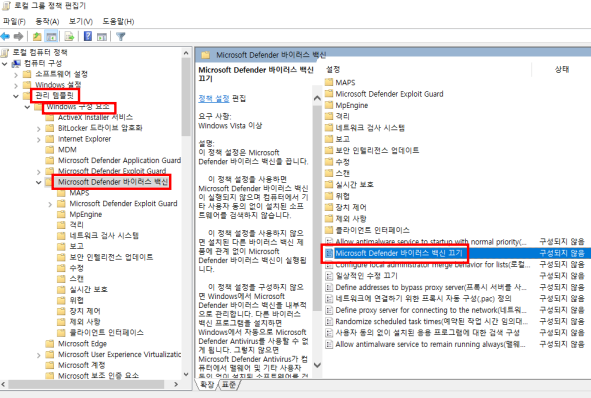
관리 템플릿 → Windows 구성 요소 → Microsoft Defender 바이러스 백신 → Microsoft Defender 바이러스 백신 끄기 의 순서로 클릭하면

마지막으로 다음과 같은 화면이 나타나면 사용 체크 후 확인을 클릭하면 윈도우 디펜더(Windows defender) 로컬 그룹 정책으로 끄는 방법이 끝이 납니다. 재부팅 후 똑같이 들어가서 사용 부분에 체크가 되어 있는지 확인해주세요. 그런데 컴퓨터에 전문적인 지식이 있으신 분이 아니거나 특수한 목적으로 윈도우 디펜더를 꺼야 하는 상황이 아니면 대부분은 윈도우 디펜더를 그냥 사용하시는 걸 추천드립니다. 유료 백신이 아니고서야 윈도우 디펜더보다 더 성능이 좋은 백신도 많지 않은 걸로 알고 있습니다. 그럼 지금까지 윈도우 디펜더(Windows defender) 끄는 방법과 이유에 대해 알아보았습니다. 긴 글 읽어주셔서 감사합니다.
'리뷰 > IT정보' 카테고리의 다른 글
| 구글 스프레드시트 시작하는 방법 및 표, 소수점, 셀 병합하는 법 (0) | 2022.02.25 |
|---|---|
| 블로그 시작 한 달 미만 구글 애드센스 한 번에 승인받는 법! (6) | 2021.12.09 |
| 아이 패드 활용 - 굿 노트 사용 신문 스크랩 효율적으로 하는 방법 및 PDF 변환 방법 (0) | 2021.11.26 |
| 아이패드 배터리 수명, 효율 및 성능 확인 방법 - 3uTools (2) | 2021.11.22 |
| 2022 수험생 유용한 할인 정리 모음 (0) | 2021.11.18 |




댓글